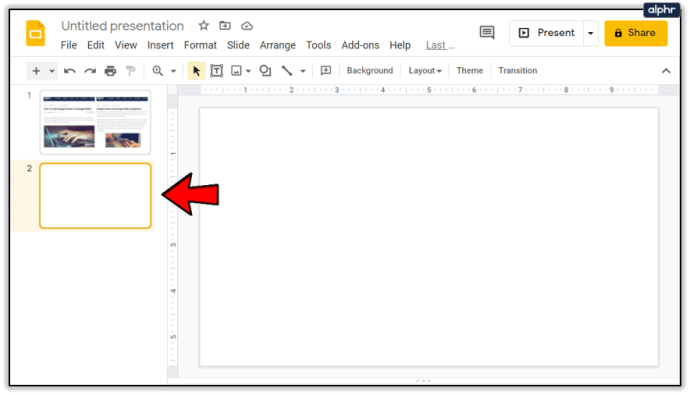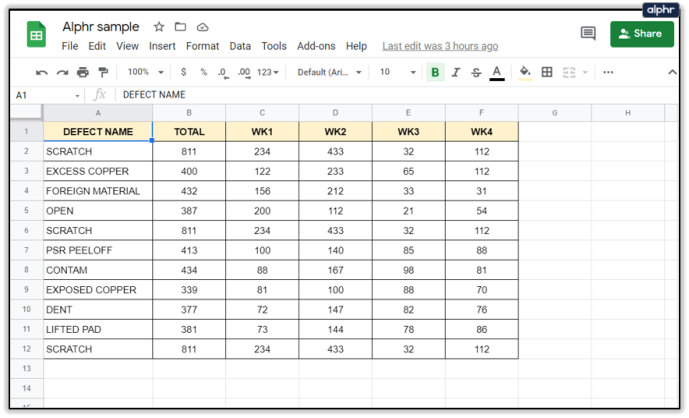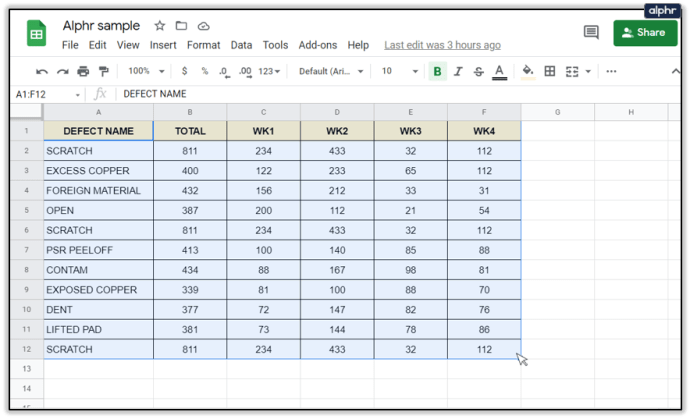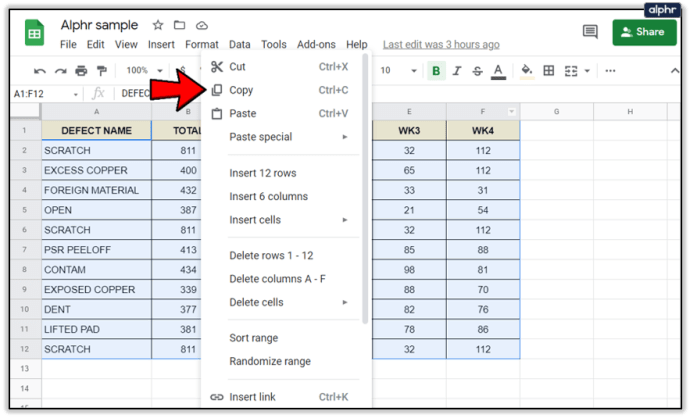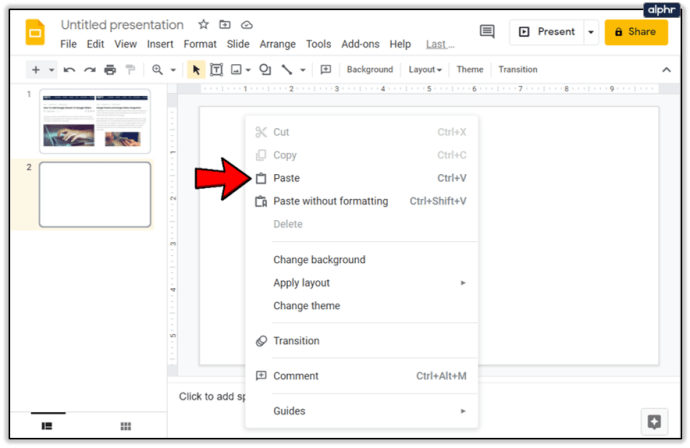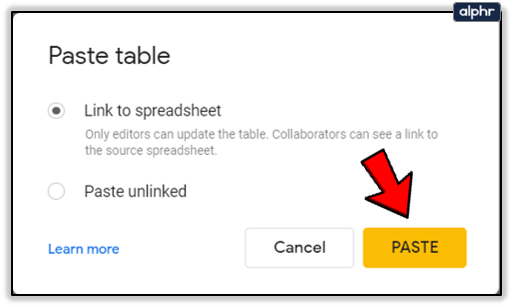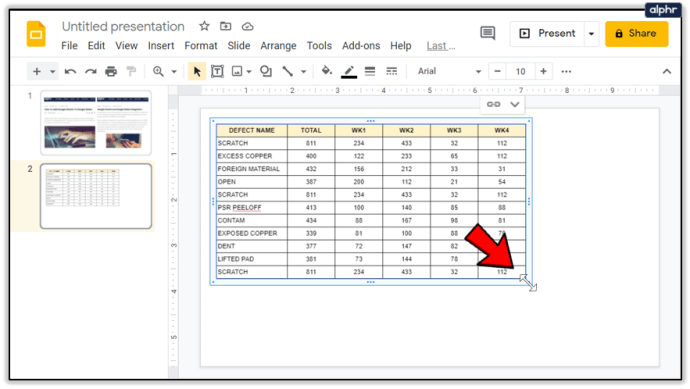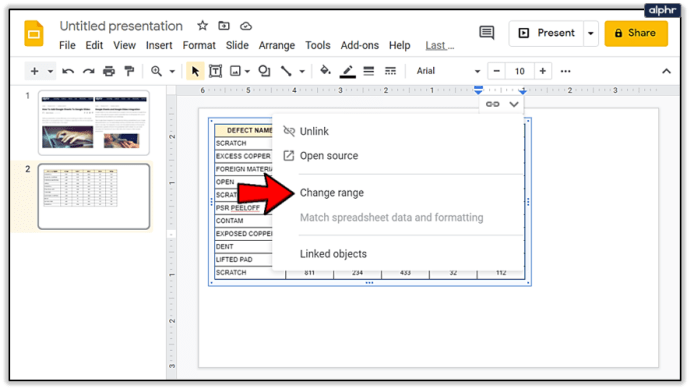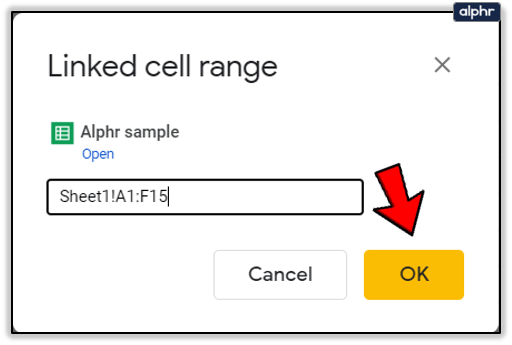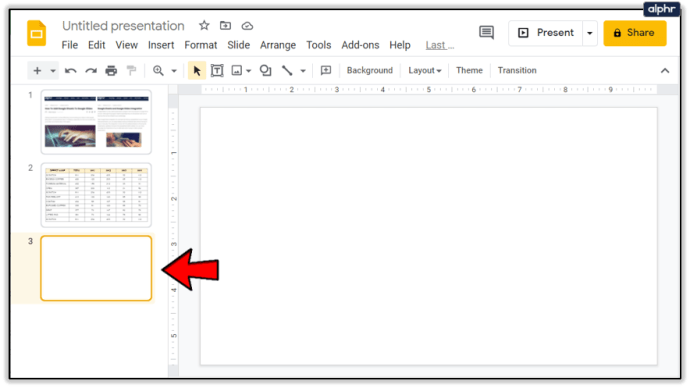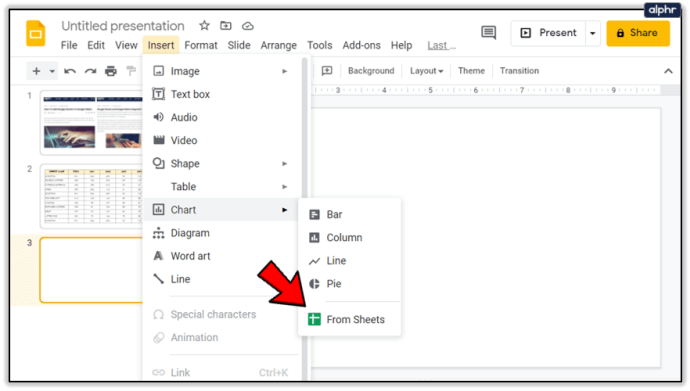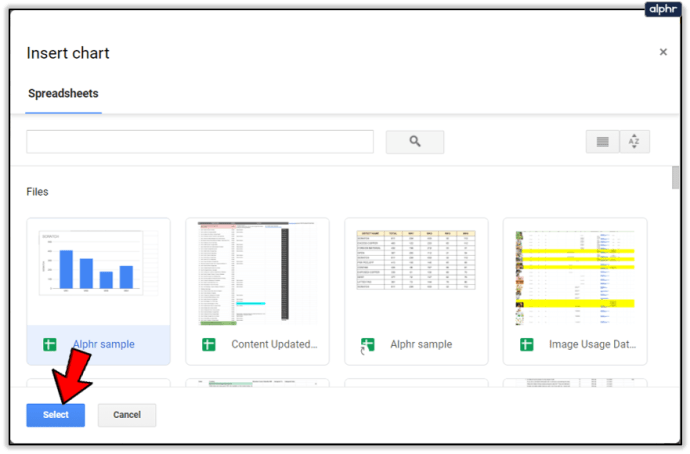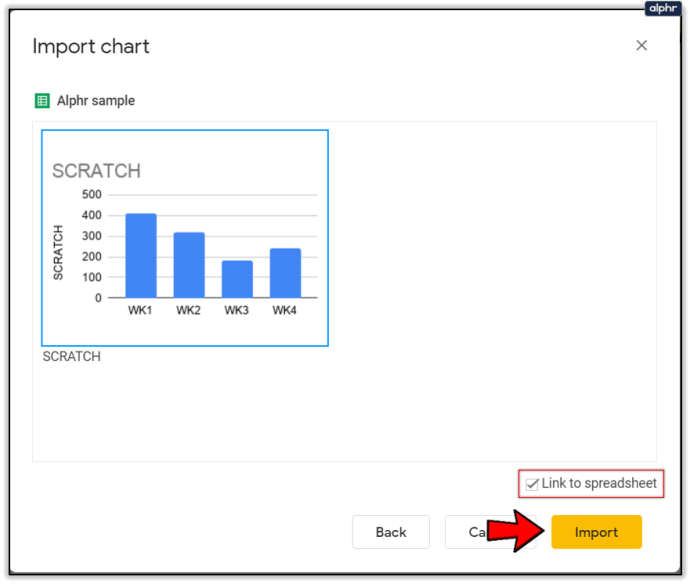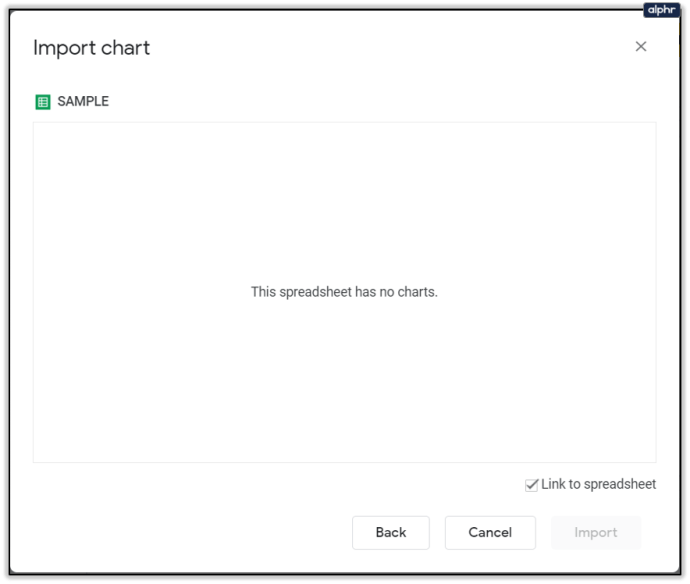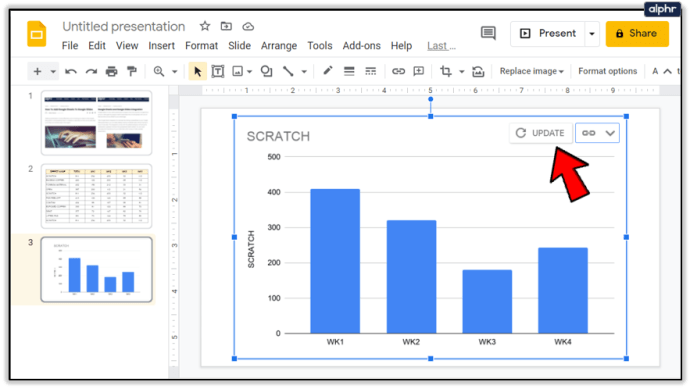Prowadzenie prezentacji polega na skutecznym przekazywaniu swoich pomysłów innym osobom. Możliwość wykorzystania danych z arkusza kalkulacyjnego w pokazie slajdów, zwłaszcza takiego, który można łatwo aktualizować, z pewnością może w tym pomóc

W tym artykule pokażemy, jak dodać Arkusze Google do prezentacji Prezentacji Google, wraz z innymi przydatnymi wskazówkami, jak skorzystać z integracji.
Integracja Arkuszy Google i Prezentacji Google
Prezentacje Google to bardzo przydatny program do prezentacji, który wymaga tylko konta na Dysku Google. Chociaż sam program jest zasadniczo darmowy, nadal zawiera wiele funkcji, które można wykorzystać na swoją korzyść.
Weźmy na przykład integrację Arkuszy Google. Łącząc arkusz kalkulacyjny z prezentacją Google Slide, możesz łatwo wyświetlić istniejące dane arkusza bez konieczności ręcznego ich wprowadzania. Ta integracja obejmuje dodatkową funkcję aktualizacji prezentacji za każdym razem, gdy edytowany jest sam arkusz kalkulacyjny. Nigdy nie można umniejszać znaczenia aktualnych danych podczas próby przygotowania właściwej prezentacji.

Dodawanie tabeli do prezentacji
Dodanie wykresu Arkuszy Google do prezentacji Prezentacji Google to prosty proces. Możesz to zrobić, wykonując następujące kroki:
- Otwórz prezentację Prezentacji Google, z którą chcesz zintegrować wykres. Kliknij numer slajdu, na którym ma być wyświetlany.
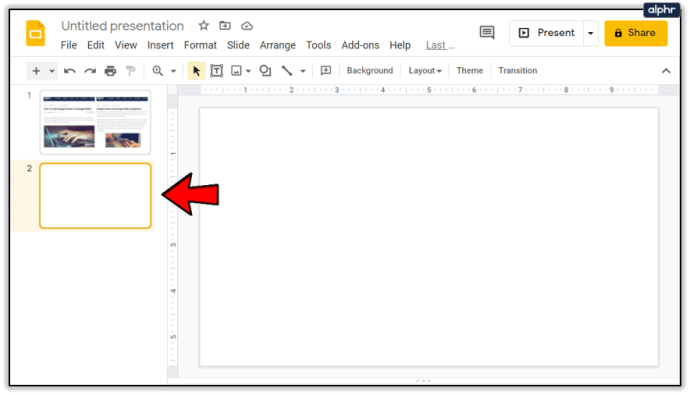
- Otwórz plik Arkuszy Google, z którego potrzebujesz danych.
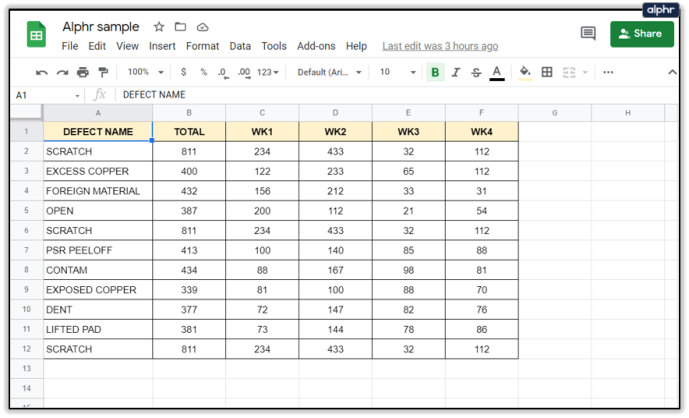
- Wybierz dane, których chcesz użyć, klikając i przeciągając kursor.
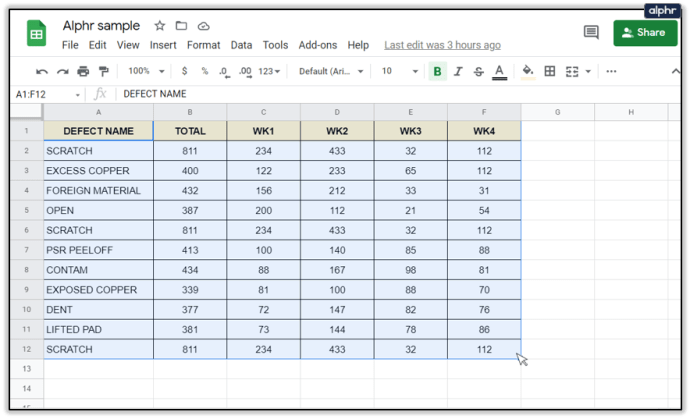
- Kliknij prawym przyciskiem myszy i wybierz Kopiuj lub kliknij Edytuj w górnym menu, a następnie kliknij Kopiuj.
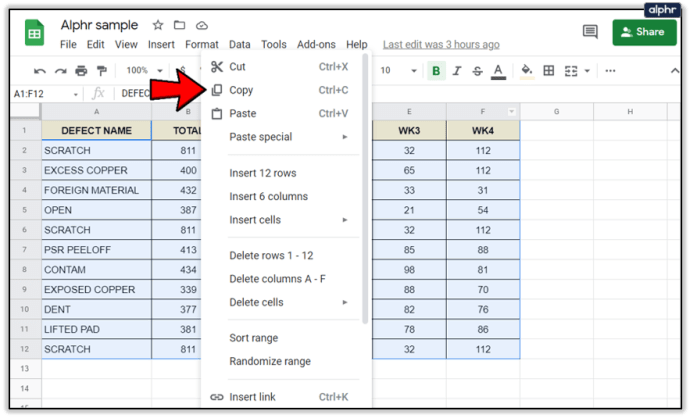
- W prezentacji Prezentacji Google kliknij prawym przyciskiem myszy docelowy slajd i wybierz Wklej lub kliknij Edytuj w górnym menu, a następnie kliknij Wklej.
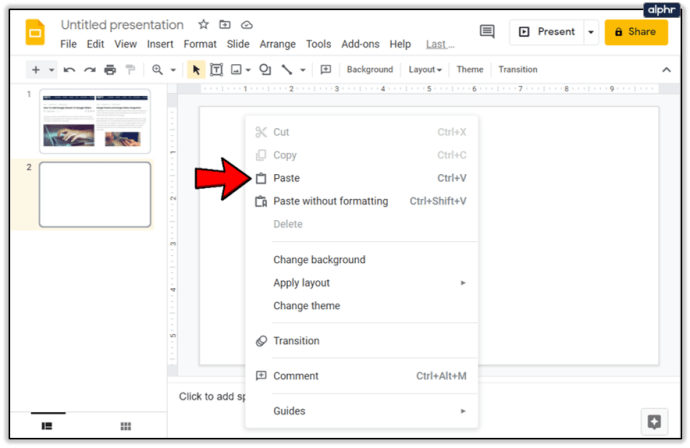
- Pojawi się małe okno z pytaniem, czy chcesz połączyć tabelę z arkuszem kalkulacyjnym. Wybierz żądaną opcję. Opcja Łącze do arkusza kalkulacyjnego umożliwia aktualizowanie tabeli w prezentacji po każdej aktualizacji oryginalnego arkusza kalkulacyjnego. Wybranie opcji Wklej bez połączenia spowoduje skopiowanie tylko bieżących danych w pliku. Kliknij Wklej, aby kontynuować.
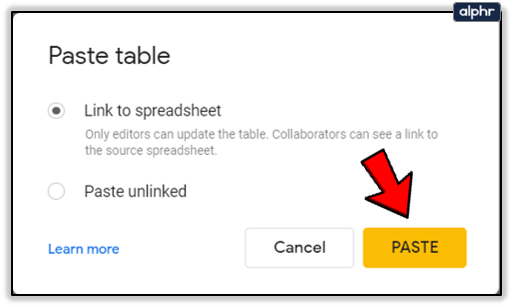
- Możesz dostosować wklejoną tabelę, klikając i przeciągając rogi lub boki. Najedź kursorem na róg lub bok stołu, aż kursor zmieni się w strzałkę z dwoma grotami. Przytrzymaj i przeciągnij, aż stół będzie miał żądany rozmiar.
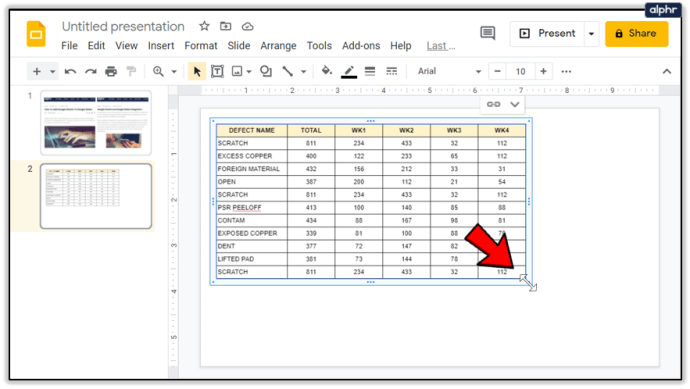
Jeśli chcesz zmienić zakres danych zawarty w połączonej tabeli, możesz go kliknąć, a następnie kliknąć ikonę łącza w prawym górnym rogu. Następnie wykonaj następujące kroki:
- Z menu wybierz Zmień zakres.
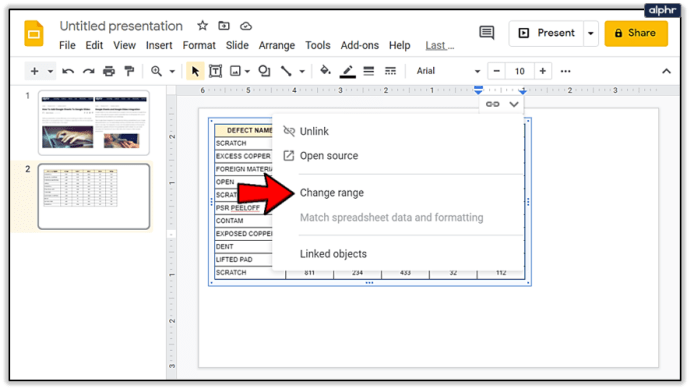
- Edytuj zakres danych w małym oknie, które się pojawi, a następnie kliknij OK.
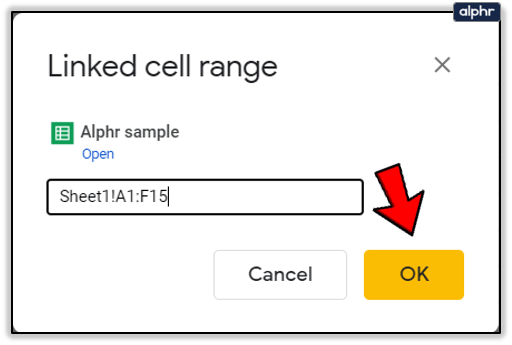
Możesz edytować arkusz roboczy z Prezentacji Google, klikając opcję Otwórz źródło w menu Opcje połączone. Jeśli plik Arkuszy Google został zaktualizowany, czy to za pośrednictwem Prezentacji Google, czy samych Arkuszy Google, będziesz mieć możliwość aktualizacji. W prawym górnym rogu tabeli pojawi się mały przycisk Aktualizuj. Kliknij go, aby zaktualizować swoje dane.
Pamiętaj, że chociaż tabela jest połączona z Prezentacjami Google, każdy, kto ma dostęp do pliku Prezentacji Google, będzie miał również dostęp do tabeli Arkuszy Google. Nie ma znaczenia, jeśli sami użytkownicy nie mają uprawnień dostępu do pliku Arkuszy Google, o ile jest on połączony, będą mogli go zobaczyć.
Dodawanie wykresu do prezentacji
Do prezentacji Prezentacji Google możesz również dodać wykres utworzony w Arkuszach Google. Aby to zrobić, postępuj zgodnie z poniższymi instrukcjami:
- Otwórz prezentację, do której chcesz wstawić wykres. Wybierz slajd, do którego ma zostać wklejony.
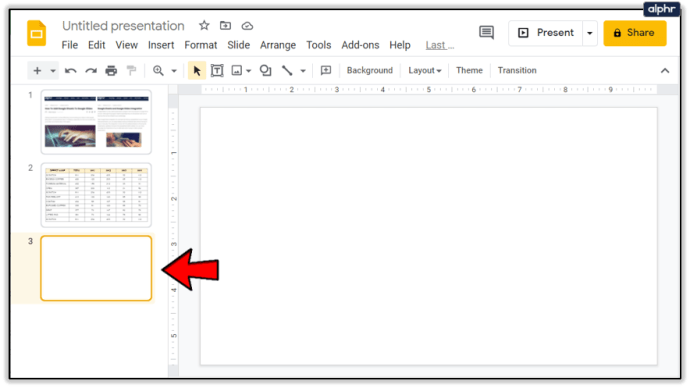
- Kliknij Wstaw w górnym menu, najedź na Wykres, a następnie kliknij Z arkuszy.
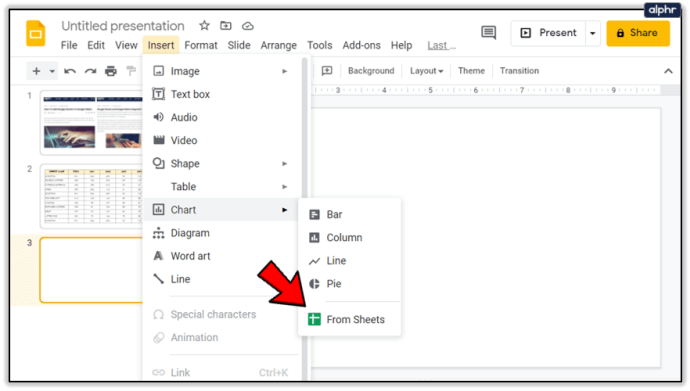
- Będziesz mieć możliwość wstawienia wykresu z Dysku Google. Po znalezieniu arkusza kalkulacyjnego, którego potrzebujesz, kliknij Wybierz.
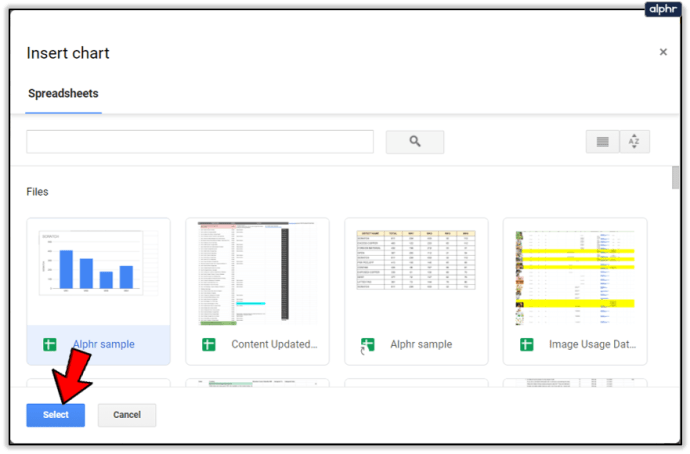
- Jeśli chcesz połączyć arkusz kalkulacyjny z Prezentacjami Google, upewnij się, że pole wyboru w prawym dolnym rogu jest zaznaczone. Po zakończeniu wybierz Importuj.
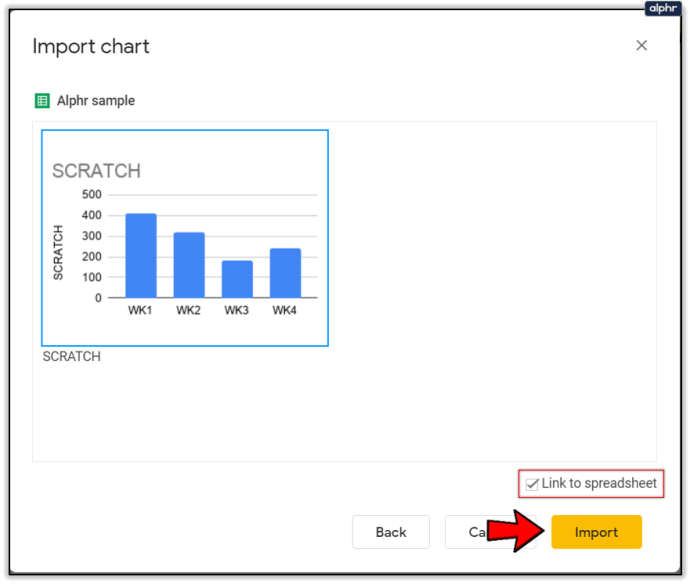
- Zwróć uwagę, że jeśli arkusz kalkulacyjny nie zawiera wykresu, przycisk Importuj będzie wyszarzony.
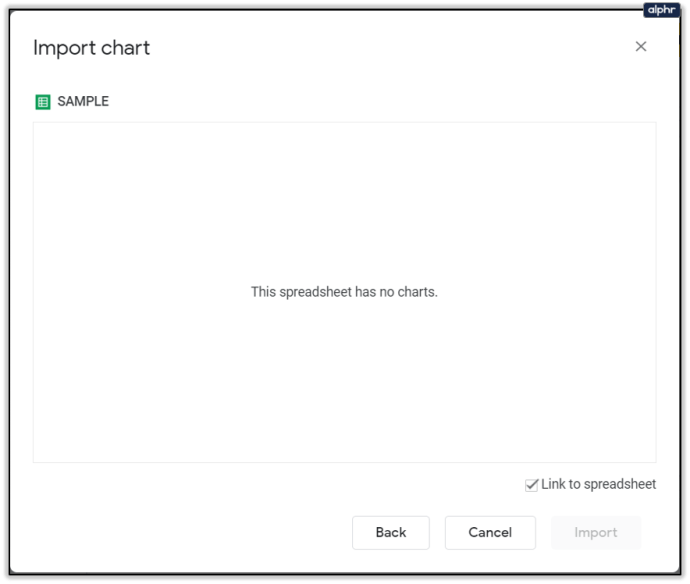
- Wykres można dostosować, postępując zgodnie z tymi samymi instrukcjami dotyczącymi korekt tabeli powyżej. Opcje połączonego wykresu ograniczają się do odłączenia i otwarcia pliku źródłowego.

- Wszelkie aktualizacje dokonane w oryginalnym pliku można odzwierciedlić na wykresie, klikając ikonę Aktualizuj, gdy pojawi się ona w prawym górnym rogu wykresu.
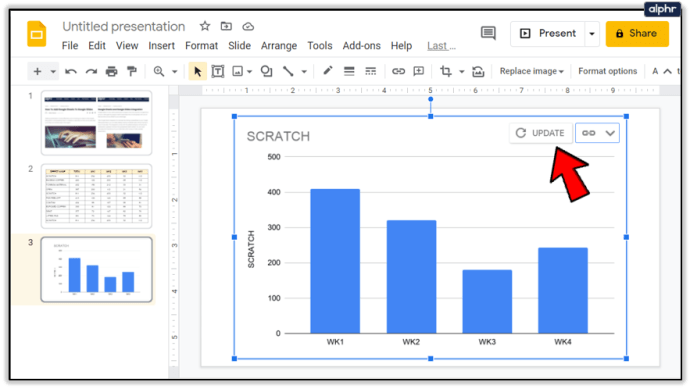
Wyświetlanie istotnych informacji
Połączony plik Arkuszy Google umożliwia wyświetlanie istotnych informacji w prezentacji bez konieczności kopiowania danych z osobna. Opcja aktualizacji zapewnia, że takie dane są zawsze aktualne dla samego pliku. Możliwość przedstawienia dokładnych informacji znacznie przyczyni się do dobrze przeprowadzonej prezentacji.
Czy masz inne wskazówki dotyczące dodawania Arkuszy Google do prezentacji Prezentacji Google? Podziel się swoimi przemyśleniami w sekcji komentarzy poniżej.